Apple Watch에서 호흡을 끄는 방법
알아야 할 사항
- watchOS 3~7의 경우: 숨 쉬다 > 호흡 알림 > 없음 에서 보다 iOS 앱.
- watchOS 8의 경우: 보다 앱 > 마음챙김 모든 스위치를 아래로 돌립니다. 마음챙김 알림 에게 오프/화이트.
- 또는 동일한 지침을 따르십시오. 설정 watchOS용 앱.
Apple Watch는 손목에 많은 유용한 정보를 제공하지만 이 기사의 지침은 watchOS 3.0 이상을 실행하는 기기에 적용될 수 있습니다. watchOS 8에서 Apple은 Breathe 앱의 이름을 "Mindfulness"로 변경했으며 약간 다른 지침을 따릅니다.
watchOS 3에서 watch OS 7을 통해 호흡 알림을 끄는 방법
Apple Watch에 Breathe 앱이 있는 경우 알림을 비활성화하려면 다음 단계를 따르십시오. 이 지침은 iPhone용 Watch 앱을 사용하지만 동일한 옵션을 찾을 수 있습니다. 설정 애플 워치의 앱.
에서 보다 iOS용 앱, 아래로 스크롤하여 선택 숨 쉬다.
수도꼭지 호흡 알림.
-
선택하다 없음.
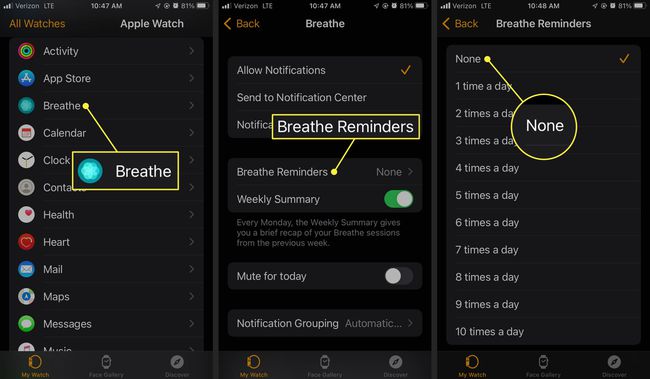
미리 알림을 숨기는 또 다른 방법은 알림 끄기 두 번째 화면에 표시되지만 위의 방법을 사용하면 나중에 Breathe를 사용하기로 결정한 경우 단계를 절약할 수 있습니다.
watchOS 8 이상에서 마음챙김 알림을 끄는 방법
새로운 Mindfulness 앱을 침묵시키는 과정은 iPhone용 Watch 앱을 통해서도 가장 쉽지만 지침은 watchOS의 설정 앱에서도 동일합니다.
에서 보다 앱, 선택 마음챙김.
아래의 마음챙김 알림 제목 옆에 있는 두 개의 토글 스위치를 탭합니다. 하루의 시작 그리고 하루의 끝 에게 오프/화이트.
-
또는 선택 알림 끄기 이 섹션 위의 영역에서
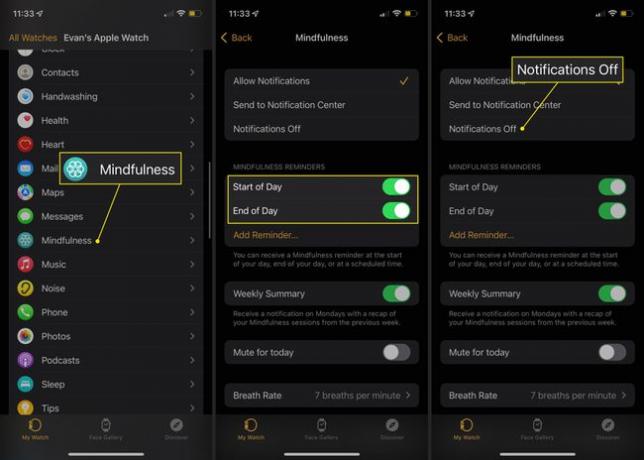
내 호흡 알림을 사용자 정의할 수 있습니까?
호흡 또는 마음챙김 앱을 완전히 제거할 준비가 되지 않았다면 프롬프트를 덜 자주 표시하도록 설정할 수도 있습니다. Breathe에 대해 이 조정을 수행하려면 보다 iPhone에서 앱으로 이동한 다음 숨 쉬다 > 호흡 알림 하루에 원하는 알림 수(1개에서 10개 사이)를 선택합니다.
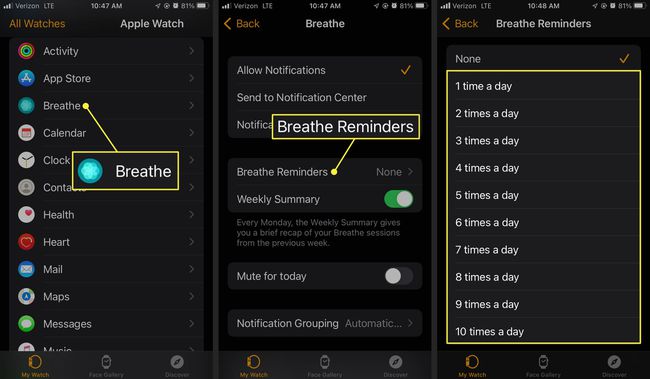
마음챙김을 위해 iPhone을 사용하십시오 보다 앱 및 탭 마음챙김 > 미리 알림 추가를 누른 다음 호흡 세션을 원하는 시간을 설정합니다. 선택하다 반복하다 알림을 받을 요일을 선택하거나 모든 옵션을 선택 취소하여 알림을 일회성으로 만들 수 있습니다.
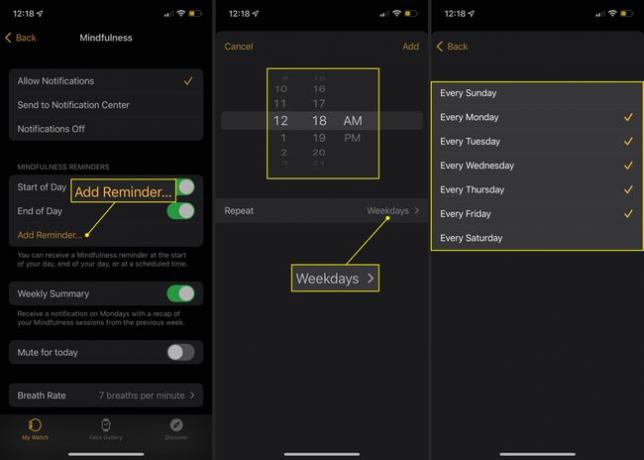
Apple Watch를 통해 이러한 옵션에 직접 접근할 수도 있습니다. 설정 앱 및 이동 숨 쉬다 또는 마음챙김 동일한 지침을 따릅니다.
Apple Watch에서 호흡 알림을 트리거하는 것은 무엇입니까?
기기가 사용자의 움직임을 감지하지 못한 경우 활성화되는 Apple Watch의 스탠드 알림과 달리 한 시간의 처음 50분 동안 Breathe 알림은 미리 설정한 트리거에 따라 다릅니다. 시각.
기본적으로 Breathe 앱은 4시간마다 휴식을 취하도록 알려줍니다. Mindfulness 앱은 이를 약간 축소하고 매일의 시작과 끝에 메시지를 표시합니다. 원하는 경우 알림을 더 많이 또는 더 적게 추가하거나 다양한 방법을 사용하여 알림을 완전히 끌 수 있습니다.
호흡 알림을 끄려면 어떻게 합니까?
다음을 통해 호흡 및 마음챙김에 대한 알림을 끌 수 있습니다. 보다 iPhone의 앱. 지침은 실행 중인 watchOS 버전에 따라 약간 다르며 두 앱 중 사용하는 앱을 결정합니다.
호흡 및 마음챙김 알림이 발생하지 않도록 하는 빠르고 철저한 방법은 Apple Watch에서 앱 삭제, 하지만 언젠가 사용할 수 있다고 생각되면 알림을 제거하거나 음소거하는 것이 더 쉽습니다.
